とっちゃん@nyanco! です。
今回はThunderbirdでメール送信時・返信時に自動で任意のアドレスをCcに追加する方法のご紹介です。
Ccに任意のアドレスを自動入力させたい
仕事で複数人で運用しているメールアドレスがありまして。
いわゆる問い合わせ用のアドレスなんですが、誰かが問い合わせに対する返信をしたら他の運用者がそのことに気付けるよう、返信の際に毎回そのアドレスをCcに入れるという運用をしておりました。
そうしておくと他の運用者にもメールのやり取りの履歴が残るので対応漏れがないし、引継ぎも容易だからです。
ただ、この返信の度に毎回Ccにアドレスを入力するのが地味に面倒で。
作業的には知れてますが、積み重なると馬鹿にならない時間となるので、「Ccに任意のアドレスを自動設定とかできないのかな?」と思い調べてみるとThunderbirdの基本設定であっけなく解決できました。
送信時・返信時に自動で任意のアドレスをCcに追加する方法
①設定したいメールアドレスをクリック→②「このアカウントの設定を表示する」をクリック
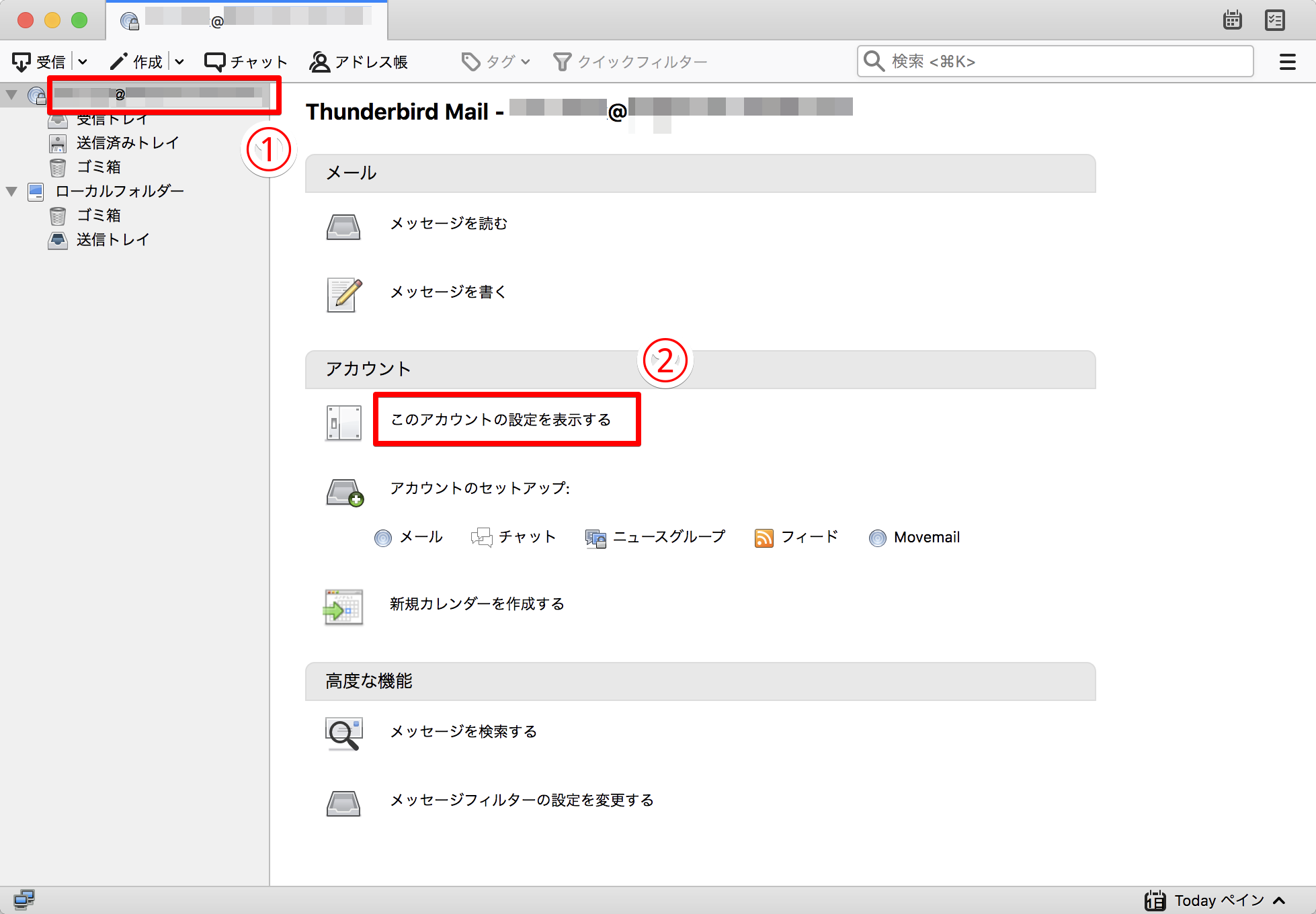
③「送信控えと特別なフォルダー」をクリック
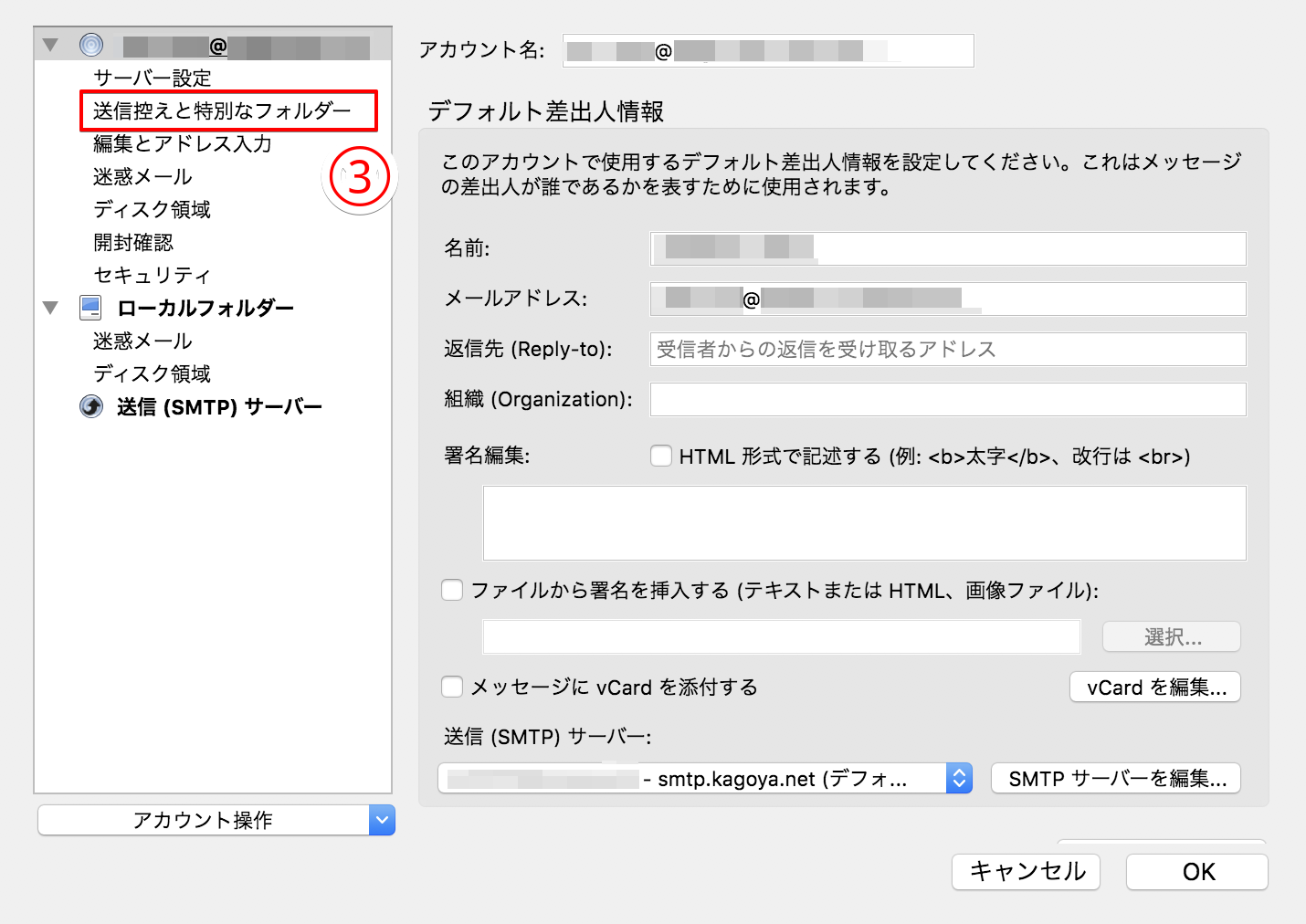
④「次のメールアドレスをCcに追加する」にチェックを入れ、メールアドレスを入力

⑤「OK」をクリックで完了!
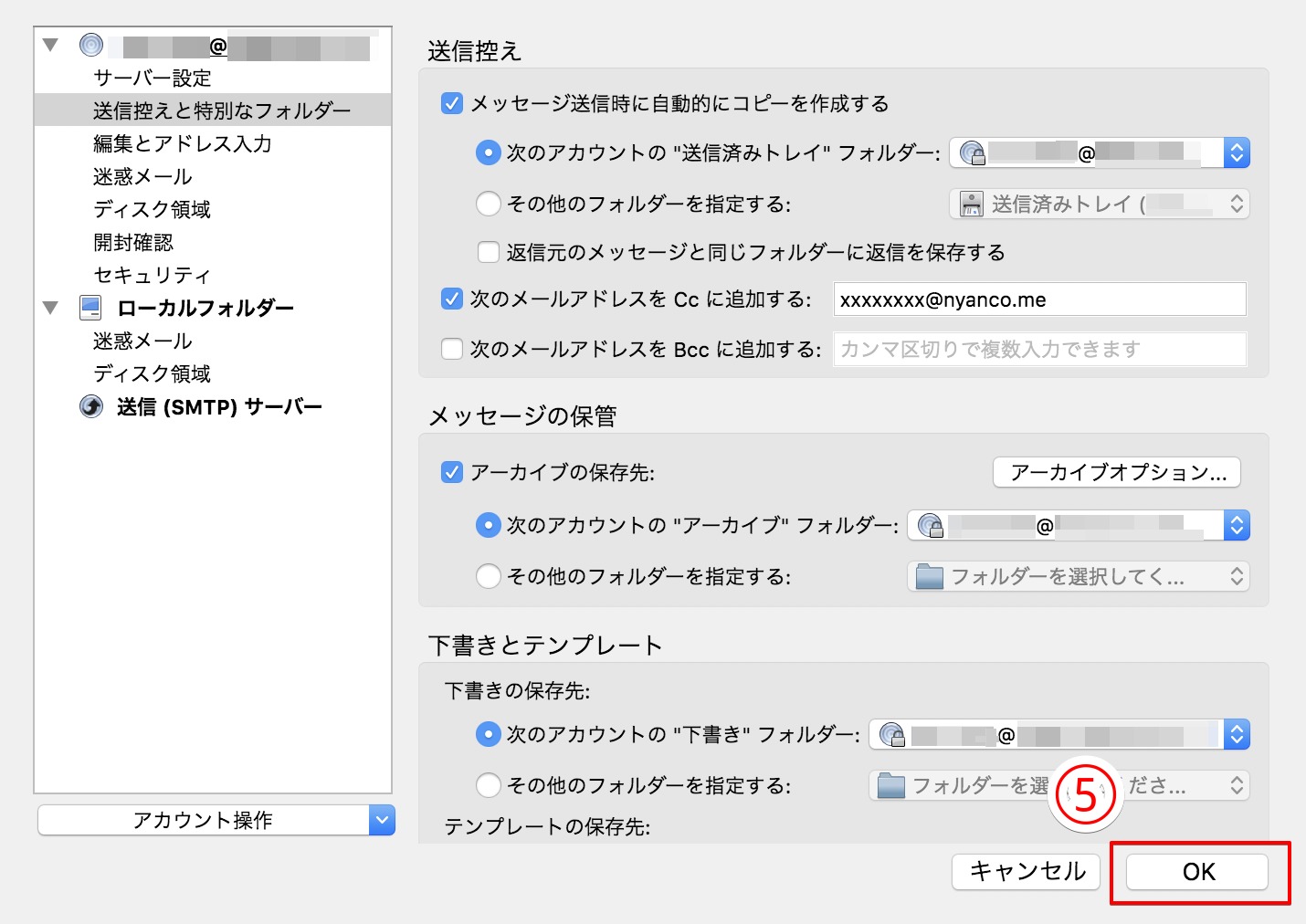
これで、新規メール作成時や返信時にCcに設定したメールアドレスが自動で入力されるようになってるはずです。
知ってしまえばとても分かりやすく簡単ですね!
おわりに
たいした作業ボリュームでないとついつい盲目的に手作業でやってしまいがちですが、安全かつ効率化できそうな作業に気付いたらすぐに調べるべきですね。
今回のようにあっけなく解決できてしまうケースもあるし、ヒューマンエラーも回避できるし。
本記事がどなたかの参考になれば幸いです。
今回は以上となります。
最後まで読んでいただきましてありがとうございました!
それではまた〜✧٩(ˊωˋ*)و✧

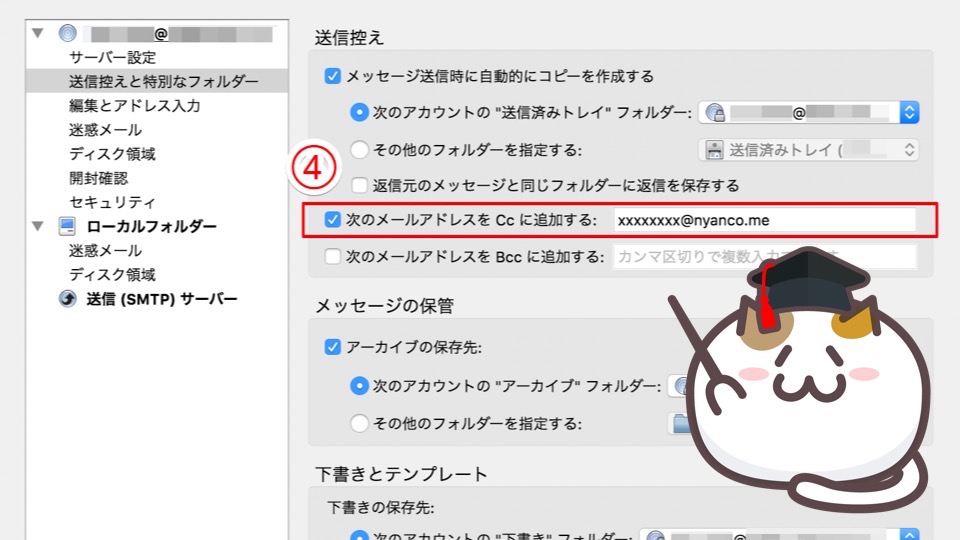
コメント